
Si pones anuncios en Facebook Ads con cierta frecuencia y no estás familiarizado con el término Facebook Business Manager, estás desaprovechando la mejor oportunidad de hacer más eficaz tu trabajo.
Con esto queremos llamar tu atención sobre la optimización del tiempo dedicado a configurar tus campañas. Y es que una de las ventajas principales de Facebook Business Manager es la facilidad para realizar una gestión más eficiente de las campañas publicitarias.
Lo más llamativo de esto es que todavía son muchos los emprendedores que desconocen el potencial de esta herramienta nacida para facilitarnos la vida.
Y, seamos realistas, cualquiera que haya hecho publicidad online —ya sea para captar clientes potenciales para su tienda online o para aumentar las ventas—, sabe que la gestión puede convertirse en una verdadera locura.
Por eso es una pena que el Business Manager de Facebook siga siendo el gran desconocido.
Para acabar con esta situación, a continuación vas a leer la guía de configuración de esta herramienta de Facebook, con datos e información actualizados a 2022.
Qué es el Business Manager de Facebook
Facebook Business Manager es una herramienta creada por Facebook para gestionar de un modo más eficaz el branding de tu tienda online y tu presencia de marca en la red social más popular del mundo.
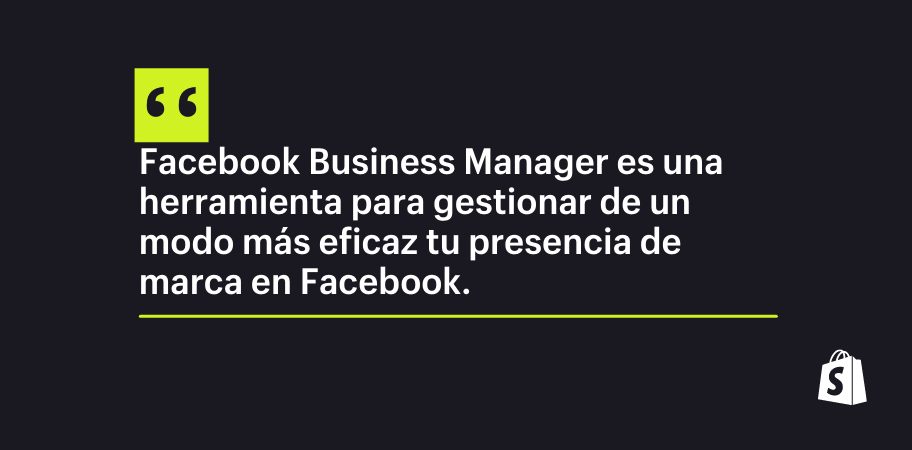
Pero vamos a profundizar un poco más en el concepto, porque ahí es donde vas a ver todo su potencial: con Business Manager puedes gestionar diferentes cuentas publicitarias, las páginas y perfiles de tu empresa en Facebook y controlar que todas las personas que colaboran contigo trabajen de forma más óptima y eficaz.
Esto quiere decir que Facebook Business Manager te permite gestionar de un modo integrado:
- Páginas de Facebook: si tienes varias páginas en Facebook de tu empresa —o de distintos clientes— puedes gestionarlas todas desde un único sitio.
- Cuentas publicitarias: si implementas campañas de publicidad para distintas marcas o tiendas, lo más cómodo es gestionarlas todas desde un único lugar.
- Usuarios: si hay varias personas trabajando en las campañas, desde el Business Manager de Facebook puedes darles acceso y controlar lo que hace cada uno, en función de los permisos que les asignes.
Principales ventajas de usar Facebook Business Manager
Los principales puntos fuertes de esta herramienta son los siguientes:
- Permite realizar una gestión integrada de varios elementos en un mismo lugar: eso facilita mucho las cosas, ya que no tienes que ir cambiando de usuario cada vez que quieres hacer algo diferente.
- Proporciona un plus de seguridad: el Business Manager de Facebook aporta más seguridad y evita la pérdida de datos y de información. Tu empresa estará más segura si usas esta herramienta.
- Ofrece una visión de conjunto: cuando tienes que gestionar varias páginas o varias cuentas, en ocasiones se pierde la visión de conjunto, lo cual puede producir fallos en tu estrategia de marketing en redes sociales.
- Presenta mejor los datos: al agrupar estadísticas e indicadores de distintas procedencias, puedes obtener conclusiones que te permitirán mejorar todavía más tus campañas.
¿Para quién es útil Facebook Business Manager?
Esta herramienta no es útil para todo tipo de perfiles profesionales.
De hecho, si eres un autónomo que no invierte más de 100 o 200 euros al año en promocionar alguna publicación de su perfil personal, pues no vas a sacarle mucho partido al Business Manager.
Pero si tienes una estructura algo más grande, o trabajas con muchas campañas a la vez, esta herramienta se va a convertir en imprescindible para ti.
De todos modos, para que lo tengas claro, consideramos que Facebook Business Manager es especialmente adecuada para:
- Equipos de trabajo: con varios miembros y diferentes perfiles profesionales.
- Empresas con varios empleados que intervienen en la creación de las campañas publicitarias: las empresas que ya cuentan con departamentos de marketing específicos necesitan gestionar sus campañas de modo integrado y con una sola herramienta, para no perder el control de lo que se está haciendo.
- Agencias de marketing: el Business Manager de Facebook es la herramienta perfecta para una agencia que gestiona campañas de distintos clientes.
- Traffickers que trabajan con varios proyectos a la vez: cada vez hay más profesionales freelance que gestionan las campañas de publicidad de sus clientes. Gracias al Business Manager, la labor se simplifica mucho.
- Directores de marketing: para gestionar la labor de un equipo es imprescindible contar con una herramienta única que recopile toda la información y que permita coordinar a todos los empleados. Por eso Facebook Business Manager se ha convertido en la herramienta de cabecera de muchos directores de marketing.
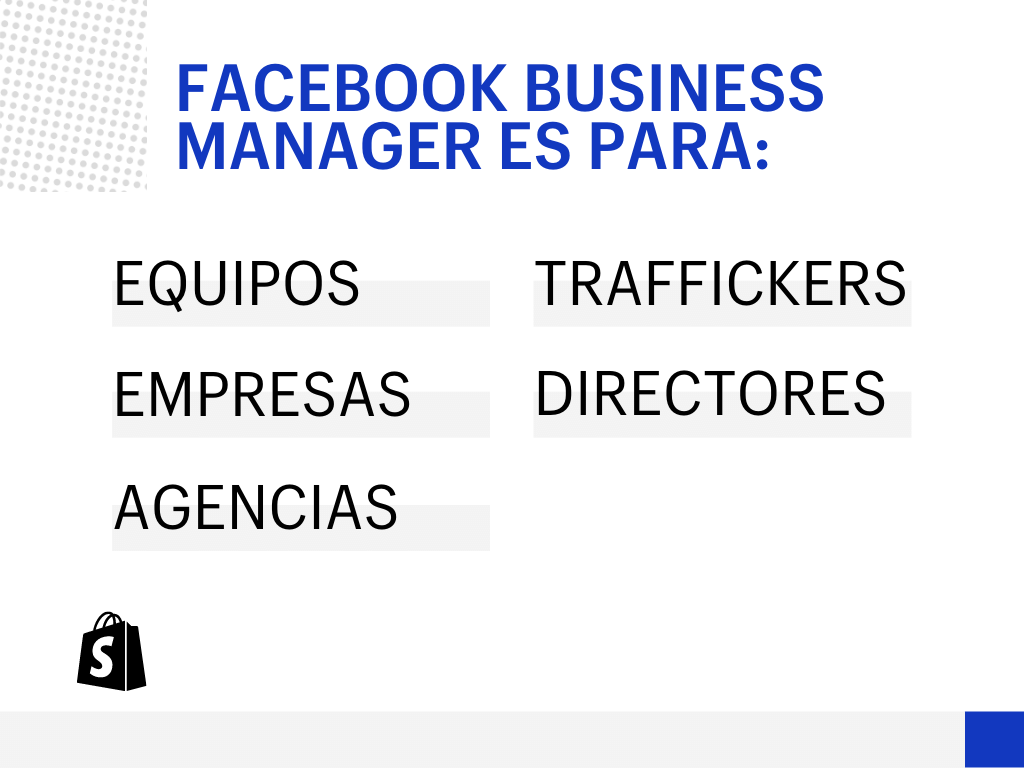
Cómo funciona Business Manager de Facebook
Recuerda que para crear tu Facebook Business Manager, lo primero que debes hacer es entrar en tu perfil personal de Facebook.
Desde tu perfil personal puedes crear tu cuenta de Business Manager, usando tu mismo usuario y contraseña del perfil personal o añadiendo una nueva dirección de correo electrónico y una contraseña.
Si quieres hacerlo más rápido, te recomendamos que hagas lo siguiente:
- Pincha en esta URL: https://business.facebook.com/overview
- Clic en Crear cuenta.
- Completa los datos de tu tienda online.
- Añade la información de contacto de tu empresa.
- Cuando pulses el botón de enviar, habrás creado tu cuenta de Facebook Business Manager. ¿A que es fácil?
Cómo funciona Business Manager de Facebook
Recuerda que para crear tu Facebook Business Manager, lo primero que debes hacer es entrar en tu perfil personal de Facebook.
Desde tu perfil personal puedes crear tu cuenta de Business Manager, usando tu mismo usuario y contraseña del perfil personal o añadiendo una nueva dirección de correo electrónico y una contraseña.
Si quieres hacerlo más rápido, te recomendamos que hagas lo siguiente:
- Pincha en esta URL: https://business.facebook.com/overview
- Clic en Crear cuenta.
- Completa los datos de tu tienda online.
- Añade la información de contacto de tu empresa.
- Cuando pulses el botón de enviar, habrás creado tu cuenta de Facebook Business Manager. ¿A que es fácil?
Cómo añadir páginas a Facebook Business Manager
Ahora que ya sabes iniciar sesión en Facebook Business Manager, llega el momento de empezar a añadir páginas.
Sin embargo recuerda que esta herramienta requiere siempre que incluyas una página principal de Facebook, que normalmente suele ser la que más usas en tu tienda online, la que mejor representa a tu negocio o la que quieres que sea el pilar a partir del cual construir tu propia marca.
No obstante, puede ocurrir que tengas un negocio de servicios y además una página de tu tienda online. En ese caso, tendrás que decidir cuál quieres que figure como principal (aunque no te preocupes porque más adelante podrás cambiarla).
Añade tu página principal
Esto es lo que debes hacer para configurar tu página principal de Facebook, que suele ser la que usas para tu perfil de empresa:
- Entra en Configuración del negocio y vete a la opción Información del negocio.
- Selecciona Editar tu página principal y elige entre todas las páginas de tu propiedad cuál es la que va a figurar como principal.
- Dale a Guardar.
Añade el resto de páginas de Facebook a Facebook Business Manager
Cuando tienes la página principal, es más fácil añadir el resto.
Para hacerlo, debes seguir estos pasos:
- En la tuerca que aparece en la barra lateral, selecciona Configuración del negocio.
- Después, pincha en Activos comerciales. Dentro encontrarás el submenú Cuentas; y dentro de Cuentas, la opción de Páginas.
- Haz clic en el menú desplegable, en la opción Añadir; y luego pincha en Añadir una página.
- Lo siguiente será teclear la URL o el nombre de la página que vas a añadir, para luego hacer clic en la opción Añadir página.
- Una vez hecho eso, ya tendrás esa página vinculada a tu Business Manager.
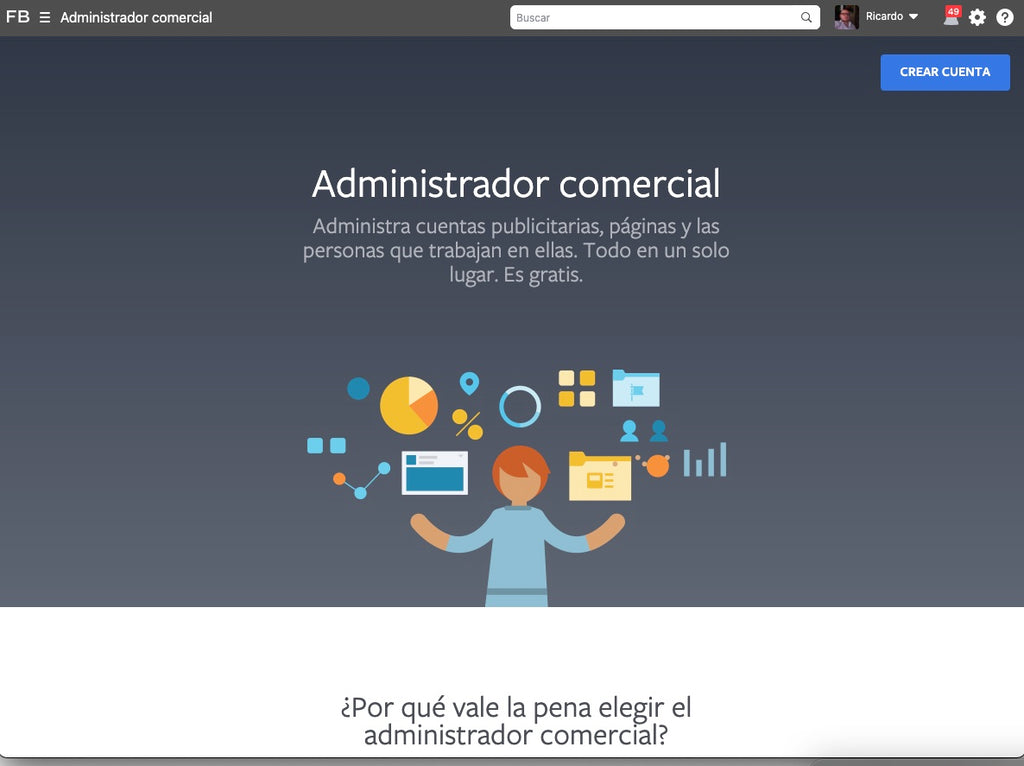
Cómo añadir cuentas publicitarias al Facebook Business Ad Manager
En nuestra opinión, uno de los beneficios más importantes del Facebook Business Ad Manager es poder gestionar diferentes cuentas publicitarias de distintos proyectos o de distintos clientes desde un único sitio. Eso te evitará tener que loguearte de nuevo cada vez que quieras hacer algo en una cuenta distinta.
Para vincular tus cuentas publicitarias con tu Business Manager de Facebook, debes hacerlo de diferentes formas, en función de tu perfil:
- Si eres propietario de una cuenta publicitaria: puedes añadirla en tu Business Manager. Pero eso provocará que la cuenta se traslade a la herramienta. Una acción que es irreversible. Así que piénsalo bien antes de hacer nada.
- Si vas a trabajar en una cuenta publicitaria ajena: en ese caso debes solicitarle al administrador de otra cuenta de Business Manager que te de acceso a esa cuenta publicitaria para que puedas trabajar con ella. El administrador podrá revocar el permiso cuando finalice tu trabajo.
- Si tienes diferentes proyectos: puedes crear una nueva cuenta publicitaria en tu propio Facebook Business Manager. Esta opción es ideal cuando necesitas varias cuentas diferentes; pero no es viable para todo el mundo, ya que Facebook vincula el número de cuentas con el perfil de gasto. Esto quiere decir que para tener dos o tres cuentas diferentes hay que hacer un gasto mínimo que no está al alcance de todos los emprendedores.
Cómo añadir a personas que tengan que entrar en tu cuenta de Facebook Business Manager
Otro trabajo habitual en la gestión de Facebook Business Ad Manager es la inclusión de personas que deben ejecutar tareas en alguna de las cuentas que tú gestionas.
En otras ocasiones, serás tú el que solicites el acceso a una cuenta de un determinado cliente, si vas a desarrollar alguna labor publicitaria con ese Business Manager.
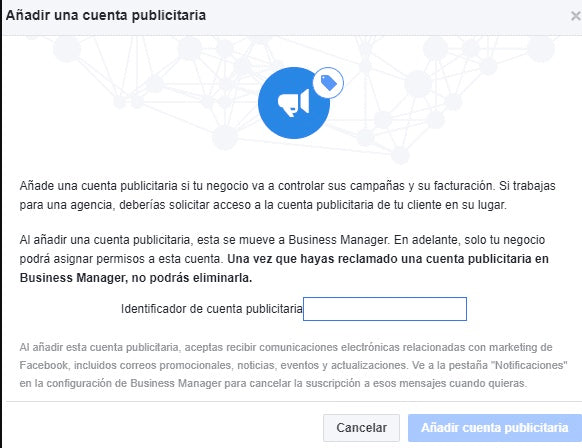
Cuando seas tú el que vas a meter a una nueva persona, debes seleccionar uno de estos roles:
- Empleado: para que haga las labores que tú le asignes, pero limitando su capacidad de acción.
- Administrador: este rol debes asignárselo solo a las personas que realmente van a desarrollar tareas de administración, ya que tendrán los mismos permisos que tú.
- Analista financiero: se trata de un rol avanzado de carácter financiero, que sirve para que una persona en concreto tenga acceso a datos financieros del negocio, de las transacciones efectuadas, facturas, presupuesto, gasto realizado y métodos de pago.
- Editor financiero: este rol cuenta con los mismos permisos que los que tiene el analista, pero además puede editar la información anterior (además de verla).
El procedimiento para añadir a una persona de tu equipo en tu Business Manager es el siguiente:
- En Configuración del negocio, entra en Personas y pincha en Añadir.
- Introduce la dirección de email de la persona a la que vas a dar permisos.
- Selecciona el rol que le vas a dar en tu Business Manager.
- Cuando pinches en Siguiente tendrás que asignarle los permisos para las tareas que quieres que haga.
- Para finalizar, pincha en Invitar. De ese modo, la persona asignada recibirá un email para agregarse a tu Business Manager.
Por otra parte, también puedes solicitar el acceso a una cuenta de Facebook Business Manager que no sea tuya. Para ello, en el menú Cuentas / Páginas / Añadir tienes la opción Solicitar acceso a una página. Una vez que lo hagas, deberás esperar a que el titular acepte tu solicitud.
Cómo añadir el píxel de Facebook
El píxel de Facebook es un código de seguimiento que permite rastrear las conversiones de tus anuncios y generar audiencias específicas. Además, es fundamental si quieres hacer remarketing.
Para configurar este código desde el Business Manager, debes seguir estos pasos:
- Clic en Configuración de negocios.
- En el menú Orígenes de datos, clic en Píxeles.
- Introduce el nombre de tu píxel y la URL de tu web.
- Después tienes que ir a Configurar píxel ahora y seguir las indicaciones de Facebook Business Manager.
Otras cosas que puedes hacer con Facebook Business Manager
Ahora que ya sabes lo básico, seguimos con este tutorial del Business Manager de Facebook en el que vamos a ver qué otras cosas puedes hacer con esta poderosa herramienta en 2022.
Tan solo te vamos a dar unas cuantas pinceladas porque esta guía es de carácter introductorio y no tiene mucho sentido hacer un repaso minucioso a todos los menús y apartados.
Pero sí que vamos a ver cuáles son las opciones más importantes y útiles para tu negocio de comercio electrónico.

Menú Crear y Administrar
En esta sección dispones de las siguientes herramientas:
- Administrador de anuncios: para crear tus anuncios en Facebook Ads y ver todas las creatividades que están activas.
- Panel de aplicaciones: es una opción dirigida a los developers que crean aplicaciones.
- Publicaciones de la página: para seleccionar entre todas las páginas que administras. Desde aquí también podrás ver todas las estadísticas de tus anuncios y crear incluso nuevas publicaciones.
- Reglas automatizadas: esta opción sirve para automatizar las comprobaciones de cada campaña, para que no tengas que hacerlo tú.
- Asistente para anuncios sobre aplicaciones: para que haya más usuarios que se descarguen las aplicaciones que crean los developers.
Menú Plan
Este menú tiene menos opciones que el anterior:
- Estadísticas de la audiencia: es una de las herramientas más potentes de Business Manager porque estas Audience Insights te van a dar mucha información sobre la audiencia a la que te diriges. Si sabes cómo es realmente tu buyer persona, vas a poder hacer magia con todos los datos que te ofrece.
- Centro de contenido: es la herramienta que te permite crear distintos modelos de anuncios tanto para Facebook como para Instagram. Porque sí: desde el Business Manager también puedes poner anuncios en Instagram.
Menú Resultados e Informes
Se trata de otro de los menús básicos que debes conocer cuanto antes para sacarle el máximo partido a la herramienta.
Este menú consta de los siguientes apartados:
- Informes de anuncios: aquí podrás generar informes de cada creatividad con los datos de alcance, impresiones, gasto, etc.
- Atribución: para hacer seguimiento de tus conversiones y saber qué ROI estás obteniendo.
- Pruebas y resultados: para crear test A/B y optimizar tus campañas.
- Analytics: para ver cómo funciona cada anuncio con una gran cantidad de métricas.
- Eventos fuera de Internet: para conocer el resultado de tus campañas fuera de Internet.
- Eventos de la aplicación: si has creado una aplicación, aquí puedes ver la actividad que se genera en tu app.
- Conversiones personalizadas: Facebook Business Manager te permite configurar el modo en el que deseas que se contabilice cuando se consigue un objetivo.
- Integraciones con socios: una opción para integrar tu cuenta publicitaria con tu cuenta de Shopify y el resto de plataformas.
¿Sigues sin aclararte sobre cómo promocionar tu ecommerce en redes sociales?
¿Te atreves a empezar con Facebook Business Manager?
Como has visto a lo largo de esta guía, Facebook Business Manager está aquí para facilitarte mucho la vida.
Te recomendamos que actives tu cuenta y que empieces ahora mismo a trastear entre todas las opciones para conseguir los máximos beneficios cuanto antes.
Y ya sabes: si tienes alguna duda, puedes preguntarnos en los comentarios.
Más información
- Top 10 de temas gratuitos para Shopify [actualizado a 2024]
- 6 ejemplos de frases bonitas de agradecimiento a clientes
- Pruébate a ti mismo- 4 maneras de demostrar tu experiencia
- Prepárate para la próxima revolución del marketing digital- el chatbot
- Por qué las redes sociales importan en la estrategia online de tu tienda virtual
- Cómo vender en Instagram Shopping si tienes un ecommerce
- 3 elementos que necesitas conocer para publicar en las redes sociales de tu tienda online
- Memes- Vender con el lenguaje de Internet
- Cómo crear un calendario de contenido para redes sociales en 4 pasos
- Domina el lenguaje de las redes sociales





